Kako blokirati program pristupa internetu
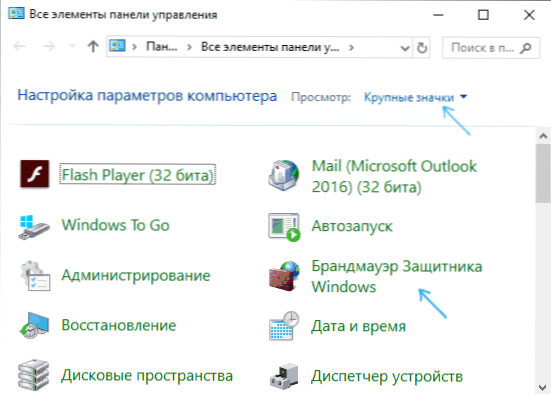
- 4744
- 311
- Cameron Satterfield
Ako ste iz bilo kojeg razloga trebali blokirati određeni program Windows 10, 8.1 ili Windows 7 pristup internetu, relativno je jednostavan i moguće je koristiti i ugrađene funkcije sustava i treće strane besplatnih uslužnih programa za instaliranje odgovarajućih ograničenja.
U ovim uputama, nekoliko načina zabrana Interneta odabranih sustava Windows: Windows vatrozid i jednostavan uslužni program za automatizaciju ovog postupka, kao i korištenje trećeg firevola. Također može biti zanimljivo: kako dopustiti program pristupa internetu, kako blokirati početak programa u sustavu Windows.
Pristup internetu blokira Internet u Windows vatrozidu
Windows Firewall jedan je od najlakših načina za blokiranje programa pristup internetu koji ne zahtijeva instalaciju bilo kojeg trećeg -stranačkog sredstva. Koraci za zaključavanje bit će sljedeći:
- Otvorite upravljačku ploču (u sustavu Windows 10, to možete učiniti pomoću pretraživanja na traci s zadatkom), prebacite polje za gledanje na "ikone", a zatim otvorite vatrozid "Firewall of Windows" ili samo "Firewall Windows".
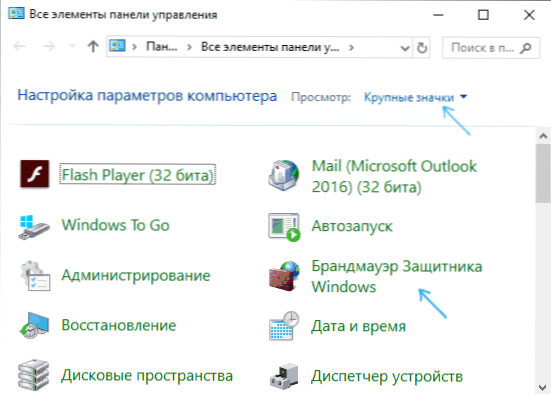
- U prozoru koji se otvara s lijeve strane kliknite "Dodatni parametri".
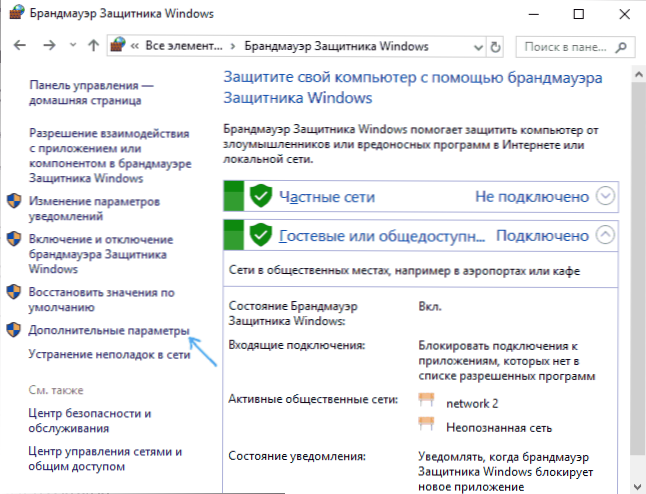
- Prozor vatrogasce otvara se u načinu visoke sigurnosti. Na lijevoj ploči odaberite "Pravilo za odlaznu vezu", a u desnoj strani - "Stvorite pravilo".
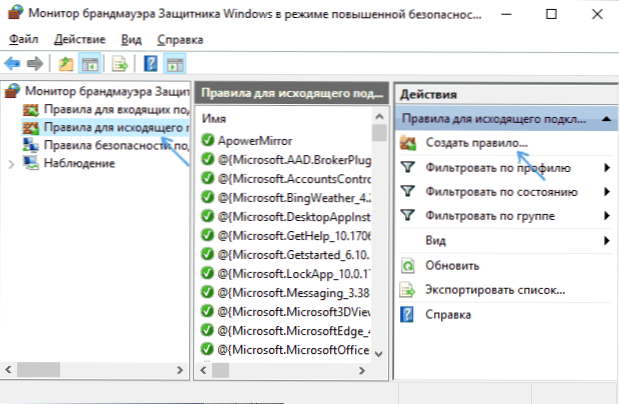
- Odaberite "Za program" i kliknite "Next".
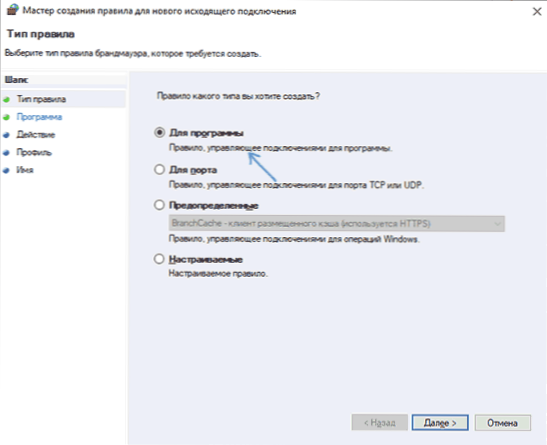
- Navedite put do izvršne datoteke programa koji treba zabranjen pristupom internetu.
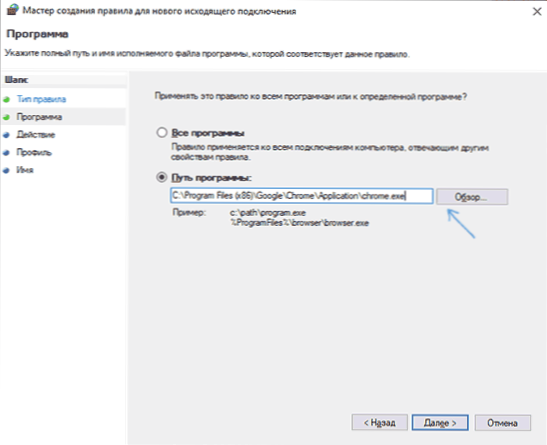
- U sljedećem prozoru ostavite točku "Blok Connection".
- U sljedećem prozoru zabilježite koje će mreže blokirati. Ako za bilo koji, ostavite sve točke označene.
- Navedite naziv pravila koje vam je razumljivo (ovo će vam pomoći da ga pronađete, ako u budućnosti želite ukloniti zaključavanje) i kliknite "Spremni".
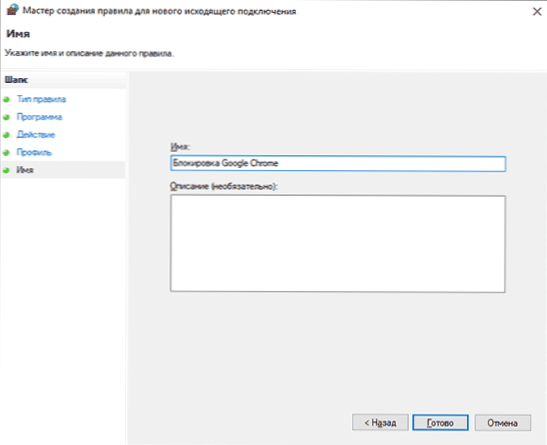
- Po želji, možete provjeriti je li brava funkcionirala: Kao što vidite, uspjelo je.
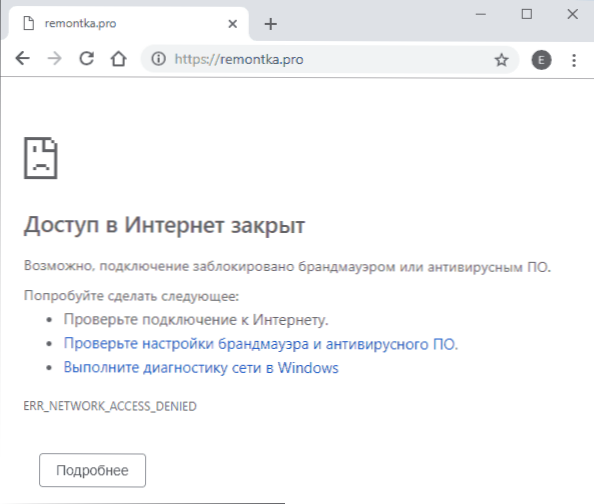
Ovo nije jedina moguća metoda korištenja ugrađenog vatrozida. Postoji još jedan pristup koji će lako blokirati pristup internetu odabranim aplikacijama iz trgovine Windows 10 bez ručnog uvođenja načina za njih:
- Napravite pravilo za sve programe odabirom odgovarajuće stavke u 5. koraku gore navedenih uputa.
- Nakon što stvorite pravilo, pronađite ga na popisu, dvaput ga kliknite, a zatim na kartici "Program i usluga" pomoću gumba "Parametri" u "Paketima aplikacija", označite "Primjeni na sljedeći paket aplikacija" i naznačite Na popisu tada aplikacija za koju trebate blokirati pristup internetu. Na primjer, u mom rubu zaslona je blokiran.
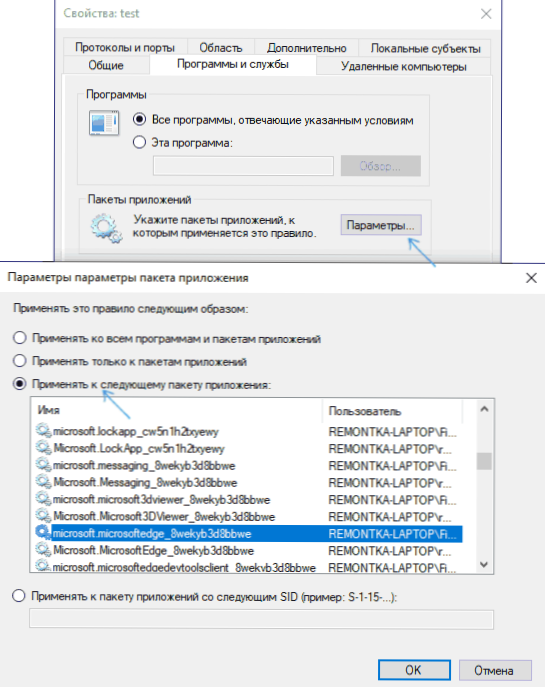
- Primijenite napravljene postavke i provjerite njihovu izvedbu.
Općenito, sve je vrlo jednostavno, ali postoji mogućnost čak i brže postavke zabrane.
Automatsko stvaranje pravila Brandmauer u Winaero Oneclickfirewall
Winaero OneClickFirewall jednostavan je besplatni uslužni program za Windows, koji pojednostavljuje uključivanje i isključivanje blokiranja internetskih programa:
- Preuzmite program s službene web stranice https: // winaero.Com/preuzimanje.Php?Pogled.1886. i instalirajte ga na računalo.
- Odmah nakon toga, blok pristupnih točaka interneta pojavit će se u kontekstnom izborniku naljepnica i programa (blok pristup internetu) i obnavljanje pristupa internetu (pristup vraćanju)).
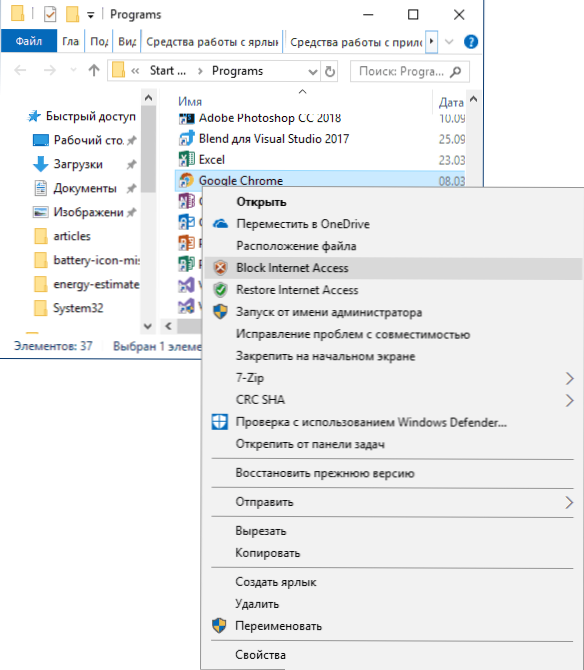
U isto vrijeme, blokirajući pristup, ovaj uslužni program koristi isti mehanizam kao i kod ručnog stvaranja pravila u Windows vatrozidu, to jednostavno automatizira.
Comodo vatrozid
Osim ugrađenih -u programima Windows System System, možete koristiti treća rješenja -jedno od njih je Comodo vatrozid, uključujući besplatnu verziju na službenoj web stranici https: // Personalifirewall.Comodo.com/ (ako imate treći antivirus, budi oprezan, Može sukobiti s proizvodom iz Comodoa, bolje upotrijebiti postojeće mogućnosti).
Nakon instaliranja vatrozida, slijedite sljedeće korake kako biste blokirali program pristupa mreži:
- Idite na postavke i otvorite Farol Point - Pravila za aplikacije. Pritisnite gumb "Dodaj".
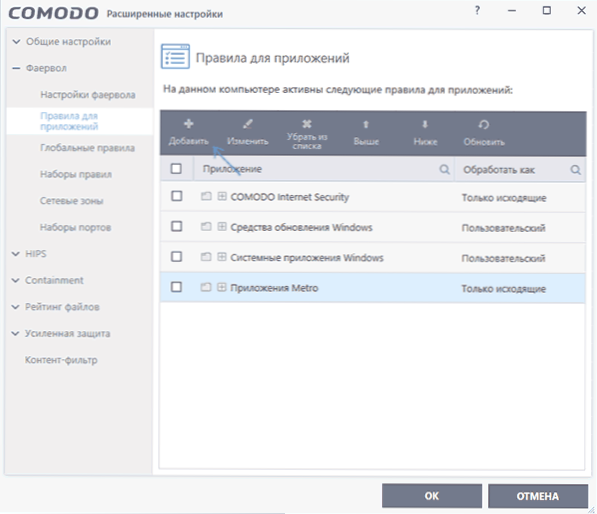
- Pritisnite "pregled" i odredite datoteku ili grupu datoteka (na primjer, sve Metro/UWP aplikacije, sve preglednike) za koje morate stvoriti pravilo.
- Odaberite "Koristite skup pravila", a zatim - "Blokirana aplikacija".
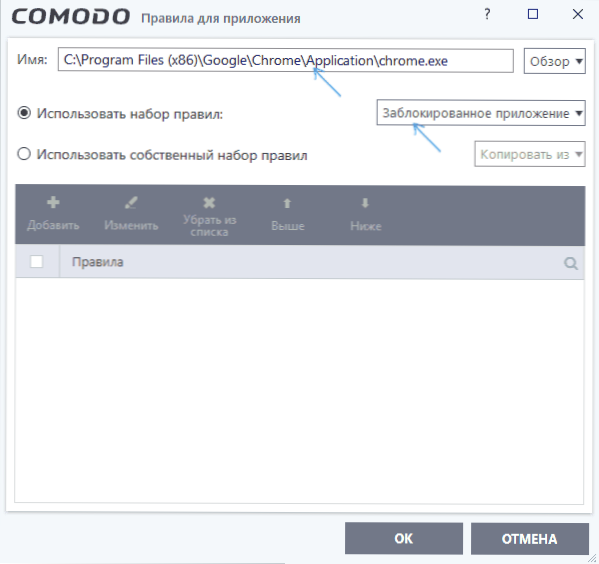
Primijenite postavke, nakon čega će odabrani program biti blokiran. Ako je potrebno, otključajte pristup, kliknite gumb "Uključi aplikacije" u glavnom prozoru Comodo vatrozida, Označite program i kliknite "Otključaj".
Zaključno, još dvije nijanse:
- Ako blokirate program pristupa mreži kako biste isključili ažuriranja ili neke funkcije, uzmite u obzir da neki softver u te svrhe nije glavna izvršna datoteka koju pokrenete, već pomoćnica .EXE datoteke ili pojedinačne usluge. Dio za njih već ima pravila u Windows vatrozidu i oni ih samo pronađu i promijene.
- Ako uspostavite zabrane roditeljske kontrole, možda će biti bolje koristiti druga sredstva, pogledajte. Roditeljski upravljanje Windows 10.
- « Oporavak podataka u Lazesoftovom oporavku podataka
- Neuspjeh s daljinskim pozivom postupka u sustavu Windows - kako to popraviti »

